
어떤 어려운 것이라도 이해를 하게 되면 쉽게 활용 및 응용을 할 수 있습니다. 분산의 경우에도 이와 같은데요. 원리만 이해하고 있다면 간편하게 사용할 수 있어요. 그런 의미에서 제가 간단한 스토리와 예시를 통해 엑셀 분산에 대하여 이야기를 시작해 보겠습니다.
A 그룹의 영업부서에는 직원 B와 C이 있습니다. 평소 행실을 보면 C가 성실하고 열심히 하고, B는 전날 술 처먹고 와서 오전에 졸거나, 오후에 놀 생각만 하는 게 눈에 보이는데요. 최근 5개월 동안 B는 3번이나 C보다 실적이 좋게 나왔습니다. B가 너무 똑똑해서 그런가 싶은데 뭔가 느낌이 안 좋습니다.
이때~!!! 엑셀 분산을 통해 알아볼까요?
(좀 어거지지만 이해하는 데는 도움이 되실꺼에요..쿨럭;;)
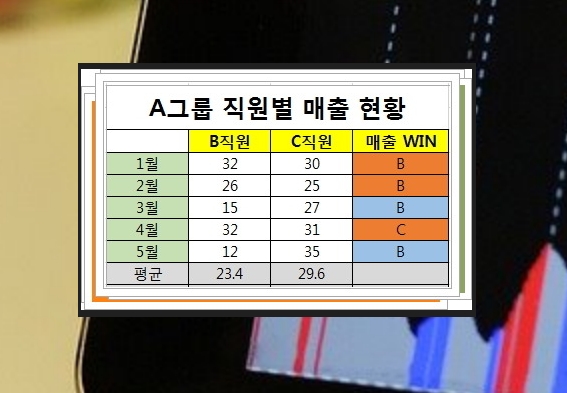
▲ 직원별 매출 실적 현황입니다. 딱 보면 B가 어떤 사람인지 보이시죠?
부서장이나 임원들이 뇌가 있다면 딱 보면 알거나, 평균이라도 구해볼 텐데요.
그렇지 않은 경우가 있겠죠?

▲ 점 그래프로 각 직원의 실적을 나타내어 보았습니다.
중앙에 있는 주황색선은 평균을 나타냅니다.
B의 각 실적은 평균과 많이 떨어져 있네요.
그에 반해 C의 실적은 평균에 가깝게 붙어 있습니다.
이 그래프만 딱봐도
B가 업체랑 짜거나 실적을 조작했다는 것을 알 수 있는데요.
이런 상황에서 B가 사람들한테 이야기 한답니다.
나 최근 5개월간 C에 비해 3번이나 실적 좋았어. 나 일 잘해.
설마 이렇게 부끄럽게 사는 사람들이 있겠어요.
일부로 이해하기 쉬우시라고 이상한 이야기를 예로 들었답니다.^^
이렇게 분산값은 이렇게 평균과 떨어진 정도를 나타낸답니다.
이걸 가지고 들쭉날쭉하거나 하지 않은 정도를 알 수 있겠죠?

▲ 분산값을 넣고 싶은 부분에 =VAR( 까지만 입력하시고 Fx를 눌러주세요.
그럼 함수 인수 창이 나온답니다.
그럼 해당 갑들을 하나씩 입력해주세요.
B의 분산 결과는 88.8이네요.
아니면 아래와 같이

▲ 이렇게 Number1을 클릭하신 뒤 해당 부분을 마우스로 드레그 하셔도 됩니다.
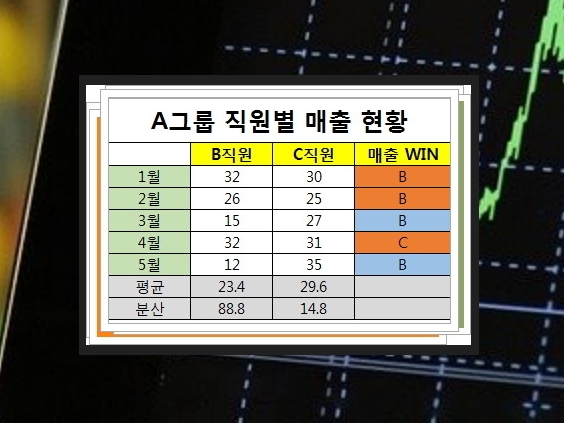
▲ 분산결과입니다.
B가 C보다 매출 실적이 좋았지만
평균을 보니 전체매출은 C가 월등 했고,
분산값을 보니 B의 실적이 매월 들쭉날쭉 했다는 것을 알 수 있네요.
엑셀 분산은 이런 용도로 사용하시면 좋습니다.
과거의 데이터를 가지고 미래를 예측할 때
기존에 있는 값들로 분산값을 구해보세요.
나온값이 크면 예측치가 맞을 확률이 낮고
나온값이 작으면 예측한 값이 맞을 확률이 높다는 의미입니다.
지금까지 엑셀 분산의 의미와 사용방법에 대해 알려드렸는데요.
이해가 되셨는지 모르겠네요. 저도 옛날에 배워서 기억이 가물가물하답니다.
그래도 혹시 틀린거나 궁금한 것 있으시면 덧글 달아주세요.
여러분의 덧글을 기회 삼아 공부 좀 하려고요.
요즘 미세먼지가 심한데 마스크 잘 쓰셔서 건강 챙기시길 바랍니다.
다음 포스팅에서 뵙겠습니다~
'컴퓨터활용' 카테고리의 다른 글
| hdmi 케이블 종류 및 가격 싸게 구매하는 방법 (2) | 2024.09.12 |
|---|---|
| 동영상 파일 변환기 무료 사용하기 (Freemake) (0) | 2024.08.14 |
| 동영상에 자막넣기 및 화면에 넣는 방법 (0) | 2024.08.12 |
| 한글 한자로 바꾸기 방법 (0) | 2024.07.31 |
| 무료 동영상 편집 프로그램 이용하는 방법 따라하기 (0) | 2024.05.10 |
| PPT 클립아트 많은 사이트 (무료) (0) | 2024.03.19 |
| 쿠키런 컴퓨터로 게임하기 방법 (킹덤 포함) (0) | 2024.03.16 |
| 매입매출관리 프로그램 무료 사용하기 (0) | 2024.02.17 |



